Page 1

L2 SWITCH
SWX2320-16MT
Manuale dell'utente
IT
Page 2

Sommario
1. Introduzione. . . . . . . . . . . . . . . . . . . . . . . . . . . . . . . . . . . . . . . . . . . . . . . . . . . . . . . . . . . . . . . . . . . . . . . . . Ê1
1.1. Caratteristiche del prodotto . . . . . . . . . . . . . . . . . . . . . . . . . . . . . . . . . . . . . . . . . . . . . . . . . . . . . . . Ê1
1.2. Contenuto della confezione . . . . . . . . . . . . . . . . . . . . . . . . . . . . . . . . . . . . . . . . . . . . . . . . . . . . . . . . Ê1
1.3. Accessori opzionali . . . . . . . . . . . . . . . . . . . . . . . . . . . . . . . . . . . . . . . . . . . . . . . . . . . . . . . . . . . . . . . Ê2
1.4. Informazioni sul sito web . . . . . . . . . . . . . . . . . . . . . . . . . . . . . . . . . . . . . . . . . . . . . . . . . . . . . . . . . . Ê2
1.5. Informazioni sul manuale . . . . . . . . . . . . . . . . . . . . . . . . . . . . . . . . . . . . . . . . . . . . . . . . . . . . . . . . . . Ê2
1.6. Convenzioni utilizzate nella guida . . . . . . . . . . . . . . . . . . . . . . . . . . . . . . . . . . . . . . . . . . . . . . . . . . . Ê3
2. Controlli e connettori . . . . . . . . . . . . . . . . . . . . . . . . . . . . . . . . . . . . . . . . . . . . . . . . . . . . . . . . . . . . . . . . . Ê4
2.1. Pannello frontale. . . . . . . . . . . . . . . . . . . . . . . . . . . . . . . . . . . . . . . . . . . . . . . . . . . . . . . . . . . . . . . . . Ê4
2.2. Pannello inferiore . . . . . . . . . . . . . . . . . . . . . . . . . . . . . . . . . . . . . . . . . . . . . . . . . . . . . . . . . . . . . . . . Ê6
2.3. Pannello posteriore . . . . . . . . . . . . . . . . . . . . . . . . . . . . . . . . . . . . . . . . . . . . . . . . . . . . . . . . . . . . . . . Ê7
2.4. Pannello laterale . . . . . . . . . . . . . . . . . . . . . . . . . . . . . . . . . . . . . . . . . . . . . . . . . . . . . . . . . . . . . . . . . Ê7
2.5. Pannello superiore. . . . . . . . . . . . . . . . . . . . . . . . . . . . . . . . . . . . . . . . . . . . . . . . . . . . . . . . . . . . . . . . Ê8
2.6. Indicatori delle porte . . . . . . . . . . . . . . . . . . . . . . . . . . . . . . . . . . . . . . . . . . . . . . . . . . . . . . . . . . . . . Ê9
2.7. Commutazione delle modalità di visualizzazione degli indicatori delle porte . . . . . . . . . . . . . . . Ê11
3. Installazione . . . . . . . . . . . . . . . . . . . . . . . . . . . . . . . . . . . . . . . . . . . . . . . . . . . . . . . . . . . . . . . . . . . . . . . Ê13
3.1. Posizionamento del prodotto su una superficie piana . . . . . . . . . . . . . . . . . . . . . . . . . . . . . . . . . . Ê13
3.2. Installazione in un rack da 19" . . . . . . . . . . . . . . . . . . . . . . . . . . . . . . . . . . . . . . . . . . . . . . . . . . . . . Ê13
3.3. Installazione su parete o soffitto . . . . . . . . . . . . . . . . . . . . . . . . . . . . . . . . . . . . . . . . . . . . . . . . . . Ê15
4. Collegamenti . . . . . . . . . . . . . . . . . . . . . . . . . . . . . . . . . . . . . . . . . . . . . . . . . . . . . . . . . . . . . . . . . . . . . . . Ê19
4.1. Collegamento del cavo di alimentazione . . . . . . . . . . . . . . . . . . . . . . . . . . . . . . . . . . . . . . . . . . . . . Ê19
4.2. Collegamento a un computer o a un dispositivo di rete . . . . . . . . . . . . . . . . . . . . . . . . . . . . . . . . . Ê20
4.3. Installazione di un modulo SFP . . . . . . . . . . . . . . . . . . . . . . . . . . . . . . . . . . . . . . . . . . . . . . . . . . . . . Ê21
4.4. Rimozione di un modulo SFP . . . . . . . . . . . . . . . . . . . . . . . . . . . . . . . . . . . . . . . . . . . . . . . . . . . . . . . Ê22
4.5. Installazione di un cavo ad attacco diretto . . . . . . . . . . . . . . . . . . . . . . . . . . . . . . . . . . . . . . . . . . Ê23
4.6. Rimozione di un cavo ad attacco diretto. . . . . . . . . . . . . . . . . . . . . . . . . . . . . . . . . . . . . . . . . . . . . Ê25
4.7. Collegamenti stack . . . . . . . . . . . . . . . . . . . . . . . . . . . . . . . . . . . . . . . . . . . . . . . . . . . . . . . . . . . . . . Ê26
5. Impostazioni. . . . . . . . . . . . . . . . . . . . . . . . . . . . . . . . . . . . . . . . . . . . . . . . . . . . . . . . . . . . . . . . . . . . . . . . Ê27
5.1. Configurazione delle impostazioni da riga di comando mediante la porta CONSOLE . . . . . . . . . Ê27
5.2. Configurazione delle impostazioni dalla riga di comando mediante Telnet . . . . . . . . . . . . . . . . . Ê29
5.3. Configurazione delle impostazioni dalla riga di comando mediante SSH . . . . . . . . . . . . . . . . . . . Ê31
5.4. Configurazione delle impostazioni mediante GUI Web. . . . . . . . . . . . . . . . . . . . . . . . . . . . . . . . . . Ê33
5.5. Ripristino delle impostazioni predefinite di fabbrica per il prodotto . . . . . . . . . . . . . . . . . . . . . Ê34
6. Appendice. . . . . . . . . . . . . . . . . . . . . . . . . . . . . . . . . . . . . . . . . . . . . . . . . . . . . . . . . . . . . . . . . . . . . . . . . . Ê38
6.1. Configurazione dei pin del cavo per console RJ-45/DB-9 . . . . . . . . . . . . . . . . . . . . . . . . . . . . . . . Ê38
Page 3

1. Introduzione
1. Introduzione
1.1. Caratteristiche del prodotto
Lo switch L2 intelligente SWX2320-16MT eredita le funzioni della serie SWR2310 e dispone inoltre di
porte LAN ad alta velocità con velocità superiori a 1 Gbps. È possibile utilizzare il prodotto come
switch da piano per reti di medie dimensioni che supportano switch d’accesso con porte LAN ad alta
velocità.
1.2. Contenuto della confezione
Accertarsi che i seguenti articoli siano inclusi nella confezione.
• Leggere prima dell’uso (documentazione stampata)
• Cavo di alimentazione
•
Morsetto del cavo di alimentazione (utilizzato solo per il cavo di alimentazione dedicato incluso)
Utilizzare per collegare il cavo di alimentazione. Per dettagli sull’installazione, fare riferimento
a "Collegamento del cavo di alimentazione".
•
Piedino in gomma (4)
Sono necessari per posizionare il prodotto su una superficie piana. Per dettagli sull’installazione,
fare riferimento a "Posizionamento del prodotto su una superficie piana".
•
Supporti metallici per il montaggio su rack da 19" (2)
Sono necessari per l’installazione del prodotto in un rack da 19" (dimensione 1U). Per ulteriori
informazioni sull’installazione, fare riferimento a "Installazione in un rack da 19"".
•
Supporti metallici per il montaggio su parete (2)
Per dettagli sull’installazione su parete o soffitto, fare riferimento a "Installazione su parete o
soffitto".
• Viti universali per i supporti metallici di montaggio (a testa piatta, diametro: 3,0 mm, lunghezza:
8,0 mm, diametro della testa della vite: 5,5 mm) (8)
Per i supporti metallici per il montaggio in rack da 19" sono utilizzate otto viti, mentre ne
servono sei per i supporti metallici per il montaggio su parete.
•
Copertura antipolvere (4)
Sono preinstallate sulle porte SFP+ quando il prodotto viene spedito.
Lasciare le coperture antipolvere su tutte le porte a cui non saranno collegati cavi, per evitare
che la polvere penetri nel prodotto.
L2 SWITCH SWX2320-16MT Manuale dell’utente | 1
Page 4

1. Introduzione
1.3. Accessori opzionali
•
Modulo SFP:SFP-SWRG-SX/SFP-SWRG-LX
Standard supportati: 1000BASE-SX/1000BASE-LX
Necessario per il collegamento di cavi in fibra ottica.
Fissare sulle porte SFP+. Per dettagli sul fissaggio, fare riferimento a "Installazione di un modulo
SFP".
•
Modulo SFP:SFP-SWRT-SR/SFP-SWRT-LR
Standard supportati: 10GBASE-SR/10GBASE-LR
Necessario per il collegamento di cavi in fibra ottica.
Fissare sulle porte SFP+. Per dettagli sul fissaggio, fare riferimento a "Installazione di un modulo
SFP".
•
Cavo ad attacco diretto:DAC-SWRT-3M/DAC-SWRT-1M:
È possibile utilizzare il cavo per collegare direttamente tra loro le porte SFP+ di prodotti
Yamaha. In tal modo, è possibile realizzare un sistema Ethernet a 10 gigabit poco costoso ma con
distanza limitata.
Per gli switch che supportano la funzionalità di disposizione a pila, il cavo può essere usato anche
come cavo da pila.
Per dettagli sul fissaggio, fare riferimento a "Installazione di un cavo ad attacco diretto".
Per dettagli sugli accessori opzionali, fare riferimento ai siti web di seguito elencati:
http://www.yamahaproaudio.com/
1.4. Informazioni sul sito web
I contenuti di "Accessori opzionali", "Leggere prima dell’uso", "Guida dell’utente", "Guida ai comandi" e
"Dati tecnici" sono disponibili sui seguenti siti web.
http://www.yamahaproaudio.com/
1.5. Informazioni sul manuale
I seguenti manuali sono forniti per trattare i vari scenari d’uso del prodotto. Consultare il relativo
manuale in base alle proprie esigenze.
•
Leggere prima dell’uso (documentazione stampata)
Include vari fattori di attenzione relativi all’uso del prodotto. Leggere questo documento prima
di utilizzare il prodotto.
•
Guida dell’utente (questa guida)
Include informazioni sull’installazione, il collegamento e la configurazione delle impostazioni del
prodotto.
•
Riferimento dei comandi (sito web)
Elenca i formati dei comandi usati nella configurazione del prodotto ed esempi d’uso per ciascun
comando.
•
Dati tecnici (sito web)
Vengono descritte in dettaglio le funzioni del prodotto.
•
Guida per le "schermate Impostazioni web"
Elenco di spiegazioni dettagliate di ciascun parametro nelle impostazioni.
2 | L2 SWITCH SWX2320-16MT Manuale dell’utente
Page 5

1. Introduzione
1.6. Convenzioni utilizzate nella guida
• È espressamente vietato copiare o riprodurre questa guida in tutto o in parte senza il consenso
scritto del produttore.
• Le spiegazioni nella guida si basano sulle specifiche attuali del prodotto alla data di
pubblicazione. È possibile scaricare la versione più recente del documento dal sito Web Yamaha.
• Tutte le illustrazioni e le schermate incluse nella guida vengono fornite a scopo informativo.
• I nomi di società e di prodotti presenti in questa guida sono abbreviati come segue.
◦ Switch Yamaha L3 SWX2320-16MT: questo prodotto
◦ 100BASE-TX/1000BASE-T/2.5GBASE-T/5GBASE-T/10GBASE-T cable: cavo LAN
• Gli altri nomi di società e i nomi dei prodotti menzionati in questo documento sono marchi o
marchi registrati dei rispettivi proprietari.
◦ Microsoft e Windows sono marchi registrati di Microsoft Corporation negli Stati Uniti e in
altri paesi.
• I simboli elencati nella guida e i relativi contenuti sono i seguenti.
Avvertenza
Indica una situazione che comporta il rischio di morte o lesioni gravi all’utente.
Attenzione
Indica una situazione che comporta il rischio di lesioni gravi all’utente.
Attenzione
Indica informazioni che l’utente deve osservare per evitare malfunzionamenti o danni
al prodotto, funzionamenti errati o perdita di dati.
Importante
Indica informazioni che l’utente deve conoscere per utilizzare correttamente il
prodotto.
Note
Indica informazioni relative al funzionamento e all’uso del prodotto. Leggere a titolo
informativo.
L2 SWITCH SWX2320-16MT Manuale dell’utente | 3
Page 6

2. Controlli e connettori
2. Controlli e connettori
2.1. Pannello frontale
① Indicatore POWER
Si illumina quando il prodotto è alimentato.
Indicatore POWER Stato
Spento Alimentazione SPENTA
Lampeggiante (verde) Alimentazione ACCESA, avvio
Acceso (verde) Alimentazione ACCESA, normale
Acceso (arancione) Alimentazione ACCESA, si è verificato un errore
Attenzione
Quando viene rilevato uno dei seguenti errori, l’indicatore POWER si illumina in
arancione. Verificare l’errore rilevato e agire di conseguenza.
Utilizzare il comando "show environment" per verificare la temperatura e lo
stato della ventola.
Per informazioni dettagliate sui comandi, fare riferimento al documento "Guida
ai comandi" (sul sito web Yamaha).
•
Ventola ferma
La ventola che espelle l’aria calda dal prodotto si è fermata.
Smettere immediatamente di utilizzare il prodotto e rivolgersi al
rivenditore per far ispezionare o riparare il prodotto.
•
Errore temperatura interna
Si è verificato un errore di temperatura interna al prodotto.
Riesaminare l’ambiente in cui è installato il prodotto e installarlo
correttamente, in modo che la temperatura interna risulti adeguata.
•
Area salvataggio configurazione danneggiata
Impossibile leggere correttamente le informazioni di configurazione
all’avvio.
Rivolgersi al rivenditore per far ispezionare o riparare il prodotto.
② Porta CONSOLE mini-USB
Porta mini-USB per effettuare le impostazioni. Utilizzare un cavo USB per collegarla alla porta
USB di un computer. Utilizzare un cavo USB dotato di un connettore USB di tipo a e di un
connettore mini-USB di tipo B (5 pin).
Note
4 | L2 SWITCH SWX2320-16MT Manuale dell’utente
• Utilizzare un cavo che supporti il trasferimento dei dati. Non è possibile
utilizzare cavi di sola ricarica.
Page 7

③ Porta CONSOLE RJ-45
Porta RJ-45 utilizzata per effettuare le impostazioni. Utilizzare un cavo per console RJ-45/DB-9
per collegarla al connettore RS-232C (porta COM) del computer.
④ Indicatore microSD
Indica lo stato di collegamento e di funzionamento della scheda microSD.
Indicatore microSD Stato
Spento Nessuna scheda microSD inserita nello slot.
Lampeggiante (verde) È in corso l’accesso alla scheda microSD.
Acceso (verde) Una scheda di memoria microSD è inserita.
Attenzione
2. Controlli e connettori
⑤ Slot microSD
Inserire una scheda microSD in questo slot.
⑥ Porte LAN
Queste porte supportano le comunicazioni 100BASE-TX/1000BASE-T/2.5GBASE-T/5GBASET/10GBASE-T.
Queste porte sono compatibili con IEEE802.3az Energy Efficient Ethernet (EEE) per
comunicazioni Ehternet a basso consumo (modalità a basso consumo).
Per dettagli sulle impostazioni della modalità a basso consumo, fare riferimento a "Guida ai
comandi" (sito web Yamaha).
⑦ Porte SFP+
Queste porte supportano le comunicazioni 1000BASE-SX, 1000BASE-LX, 10GBASE-SR/10GBASELR.
Collegare alle porte un modulo SFP o cavo di attacco diretto (venduti separatamente).
Per dettagli sui prodotti compatibili con il modulo SFP, fare riferimento a "Accessori opzionali".
Per dettagli sull’installazione, fare riferimento a "Installazione di un modulo SFP" o "Installazione
di un cavo ad attacco diretto>>".
Queste porte possono essere anche utilizzate per il collegamento dello stack. Per dettagli sui
collegamenti stack, fare riferimento a "Collegamenti stack, Collegamenti stack>>".
•
Non rimuovere la scheda microSD se l’indicatore lampeggia in verde.
In caso contrario, potrebbero danneggiarsi i dati.
⑧ Indicatore ID stack
Indica l’ID dello stack quando è utilizzato un collegamento stack.
Quando non si usa un collegamento stack, appare "1".
In caso di errore dell’architettura stack, appare "E".
L2 SWITCH SWX2320-16MT Manuale dell’utente | 5
Page 8

⑨
⑨
⑩
⑩
2. Controlli e connettori
2.2. Pannello inferiore
⑨ Guide per il collegamento del piedino in gomma
Questi sono i punti in cui fissare i piedini in gomma quando si posiziona il prodotto su una
superficie piana. Per dettagli sull’installazione, fare riferimento a "Posizionamento del prodotto
su una superficie piana" in "Installazione".
⑩ Fori per il fissaggio dei supporti metallici di montaggio
Usare questi fori per fissare i supporti metallici inclusi con il kit di montaggio a parete dedicato.
Per dettagli sull’installazione, fare riferimento a "Installazione su parete o soffitto" in
"Installazione".
6 | L2 SWITCH SWX2320-16MT Manuale dell’utente
Page 9

2.3. Pannello posteriore
⑬
⑭
⑪
⑫
⑮
⑯
⑪ Prese d’aria
Questi fori sono usati per far espellere alla ventola l’aria calda generata all’interno del prodotto.
Avvertenza
•
⑫ Numero di serie
La stessa indicazione appare sulla targhetta del nome del prodotto.
Non ostruire o posizionare oggetti in prossimità del foro di ventilazione.
La mancata osservanza di questa indicazione potrebbe causare un
incendio o malfunzionamenti.
2. Controlli e connettori
⑬ Fori per il fissaggio dei morsetti del cavo di alimentazione
Il morsetto del cavo di alimentazione (a forma c) incluso può essere fissato qui. Per dettagli
sull’installazione, fare riferimento a "Collegamento del cavo di alimentazione" in "Collegamenti".
⑭ Presa d’ingresso dell’alimentatore (connettore tripolare, tipo C14)
Inserire qui il cavo di alimentazione incluso.
2.4. Pannello laterale
⑮ Fori di fissaggio per i supporti metallici per il montaggio su rack da 19"
Sono utilizzati per l’installazione del prodotto in un rack da 19" (1U). Per dettagli
sull’installazione, fare riferimento a "Installazione in un rack da 19"" in "Installazione".
⑯ Prese d’aria
Questi fori sono usati dalla ventola per aspirare l’aria esterna per raffreddare il prodotto.
Avvertenza
• Non ostruire le prese d’aria né collocare oggetti in prossimità delle
stesse.
La mancata osservanza di questa indicazione potrebbe causare un
incendio o malfunzionamenti.
L2 SWITCH SWX2320-16MT Manuale dell’utente | 7
Page 10

⑰
⑱
2. Controlli e connettori
2.5. Pannello superiore
⑰ Etichetta del prodotto
Elenca il nome del modello, il numero di serie, l’indirizzo MAC e altre informazioni relative al
prodotto.
⑱ Prese d’aria
Questi fori sono usati dalla ventola per aspirare l’aria esterna per raffreddare il prodotto.
Avvertenza
• Non ostruire le prese d’aria né collocare oggetti in prossimità delle
stesse.
La mancata osservanza di questa indicazione potrebbe causare un
incendio o malfunzionamenti.
8 | L2 SWITCH SWX2320-16MT Manuale dell’utente
Page 11
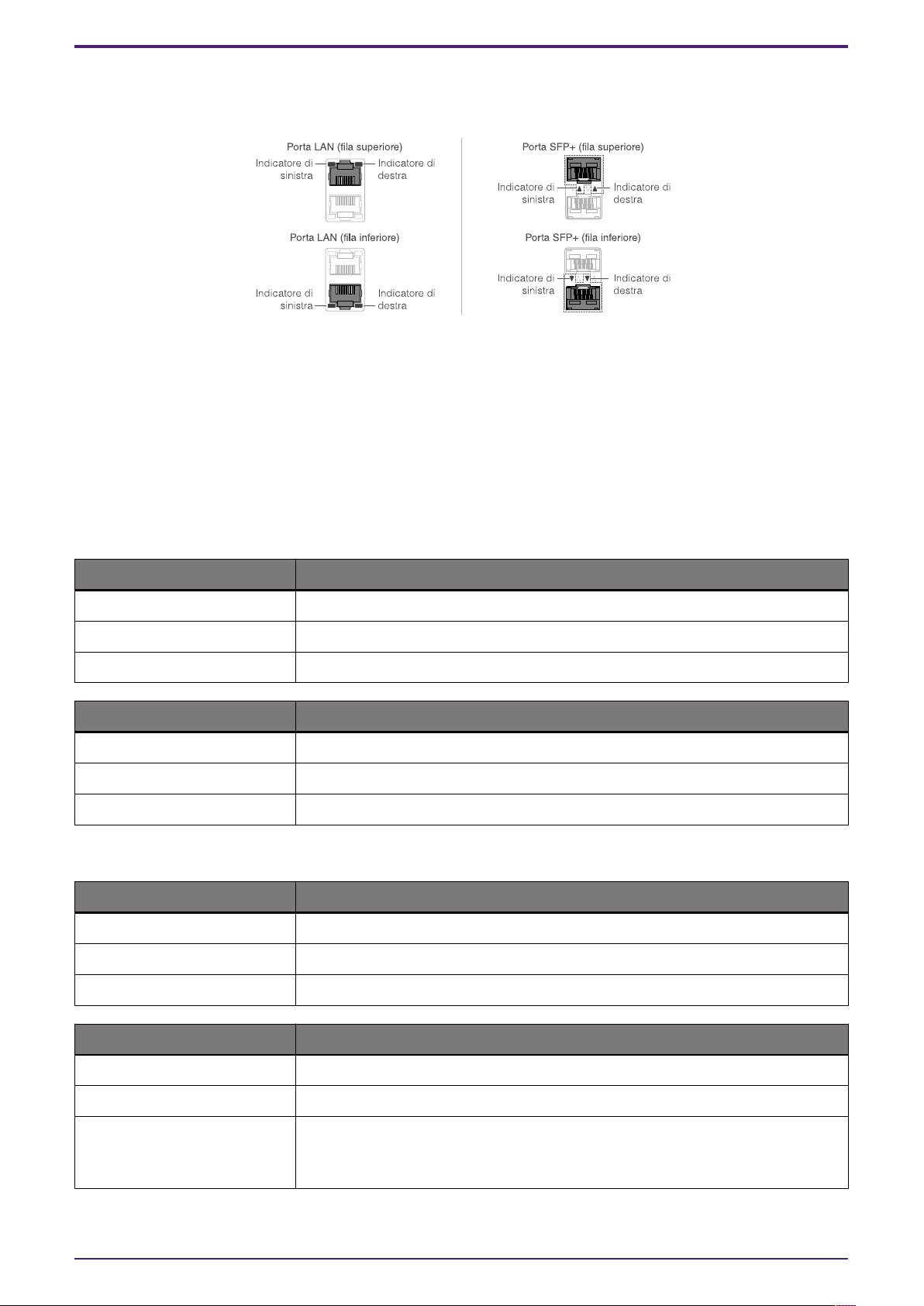
2. Controlli e connettori
2.6. Indicatori delle porte
Sono indicatori delle porte LAN e SFP+, che indicano lo stato di ciascuna porta nelle singole modalità.
Ci sono diverse modalità di visualizzazione, inclusa la modalità "LINK/ACT" (in cui vengono visualizzati
lo stato e la velocità di collegamento), la modalità "STATUS" (in cui viene visualizzato lo stato di
errore) e la "modalità OFF" (in cui l’indicatore della porta è spento).
Di solito, il prodotto opera in modalità LINK/ACT o in modalità OFF.
2.6.1. Modalità LINK/ACT
Gli indicatori mostrano lo stato e la velocità del collegamento delle porte LAN o SFP+.
Porte LAN
Indicatore sinistro Stato del collegamento
Spento Il collegamento è perduto (non disponibile).
Acceso (verde) È stato stabilito un collegamento (disponibile).
Lampeggiante (verde) Flusso dati in corso.
Indicatore destro Velocità di collegamento
Spento Non connessa o connessa via 100BASE-TX.
Acceso (arancione) Connessa via 1000BASE-T.
Acceso (verde) Connessa via 2.5G/5G/10GBASE-T.
Porte SFP+
Indicatore sinistro Stato del collegamento
Spento Il collegamento è perduto (non disponibile).
Acceso (verde) È stato stabilito un collegamento (disponibile).
Lampeggiante (verde) Flusso dati in corso.
Indicatore destro Velocità di collegamento
Spento Non connessa
Acceso (arancione) Connessa via 1000BASE-SX/LX.
Acceso (arancione)
Connessa via 10GBASE-SR/LR.
Se in uso con un cavo ad attacco diretto,
il prodotto è connesso a 10 Gbps.
L2 SWITCH SWX2320-16MT Manuale dell’utente | 9
Page 12

2. Controlli e connettori
2.6.2. Modalità STATUS
Questa modalità mostra lo stato dell’errore delle porte LAN o SFP+.
Quando viene rilevato uno dei seguenti errori, il prodotto passa in modalità STATUS (obbligatoria) e
l’indicatore sinistro della porta lampeggia in arancione.
• Rilevamento loop
• Rilevamento errore livello ricezione luce SFP
Porte LAN
Indicatore sinistro Indicatore destro Stato
Spento Spento Normale
Lampeggiante
(arancione)
Porte SFP+
Indicatore sinistro Stato
Spento Normale
Lampeggiante (arancione) È stato rilevato un loop o un errore di livello di ricezione luce SFP.
Per dettagli sul prodotto, consultare "Dati tecnici".
Note
Spento Rilevato loop, quindi la porta è stata bloccata o spenta.
Oppure è stato rilevato un errore livello ricezione luce SFP.
• È possibile verificare la causa dell’errore con il comando "show error port-led".
• Risolti tutti gli errori, il prodotto passa automaticamente alla modalità LED
predefinita.
2.6.3. Modalità OFF
Gli indicatori sulle porte LAN e SFP+ e l’indicatore dell’ID stack si spengono.
10 | L2 SWITCH SWX2320-16MT Manuale dell’utente
Page 13

2. Controlli e connettori
2.7. Commutazione delle modalità di visualizzazione degli
indicatori delle porte
Quando si verifica un errore, il prodotto passa in modalità STATUS e una volta ripristinato il prodotto
dallo stato d’errore, il prodotto torna automaticamente alla modalità LED predefinita. Il prodotto
passa automaticamente alla modalità STATUS. Non è possibile passare manualmente in modalità
STATUS.
Per vedere come passare da una modalità all’altra, consultare le seguenti tabelle.
Per la modalità LED predefinita: Modalità LINK/ACT
Nome modalità Condizioni di commutazione Spiegazione
LINK/ACT Normale Visualizza lo stato del collegamento con gli
indicatori sinistri sulle porte LAN/SFP+ e la
velocità di collegamento sugli indicatori destri.
↑ ↓
STATO Si è verificato un errore
(commutazione automatica in
modalità LINK/ACT per
ripristinare)
Per la modalità LED predefinita: Modalità OFF
Nome modalità Condizioni di commutazione Spiegazione
SPENTO Normale Gli indicatori sulle porte LAN/SFP+ e l’indicatore
↑ ↓
STATO Si è verificato un errore
(commutazione automatica in
modalità OFF per ripristinare)
Note
• La modalità LED predefinita di fabbrica è impostata su LINK/ACT.
• Usare il comando "show led-mode" per verificare la modalità LED predefinita e
la modalità di visualizzazione attualmente mostrata.
Visualizza lo stato dell’errore della porta
LAN/SFP+.
dell’ID stack si spegne.
Visualizza lo stato dell’errore della porta
LAN/SFP+.
L2 SWITCH SWX2320-16MT Manuale dell’utente | 11
Page 14

2. Controlli e connettori
2.7.1. Commutazione della modalità LED predefinita per gli indicatori di
porta
Usare il comando "led-mode default" per commutare tra le impostazioni per la modalità LED predefinita
(modalità LINK/ACT, modalità OFF).
Note
• Spiegazione di cosa succede quando si passa dalla modalità LINK/ACT a quella
1.
Digitare "enable", quindi premere il tasto [Invio].
Ora è attiva la modalità EXEC con privilegi.
SWX2320>enable
SWX2320#
OFF. Si presuppone che l’utente abbia effettuato l’accesso seguendo i passaggi
in "Accesso da un computer collegato alla porta CONSOLE" o "Configurazione
delle impostazioni dalla riga di comando mediante Telnet".
2.
Digitare "configure terminal", quindi premere il tasto [Invio].
Il prodotto passa dalla modalità immissione comando alla modalità configurazione globale.
SWX2320#configure terminal
Enter configuration commands, one per line. End with CNTL/Z.
SWX2320(config)#
3.
Digitare "led-mode default off", quindi premere il tasto [Invio].
Il prodotto passa alla modalità OFF.
SWX2320(config)#led-mode default off
SWX2320(config)#exit
SWX2320#
12 | L2 SWITCH SWX2320-16MT Manuale dell’utente
Page 15

3. Installazione
3. Installazione
3.1. Posizionamento del prodotto su una superficie piana
Fissare i piedini di gomma inclusi sulle apposite guide come illustrato e spingere fermamente in modo
che non si distacchino. In seguito, posizionare il prodotto su una superficie piana come ad esempio una
scrivania.
Attenzione
• Assicurarsi di fissare i piedini di gomma quando il prodotto è in posizione
orizzontale (piano).
In caso contrario, si possono causare incendi o ustioni.
3.2. Installazione in un rack da 19"
Il prodotto può essere montato su un rack da 19" con dimensioni 1U. Quando viene installato in un rack
da 19", fissarlo utilizzando i supporti metallici (2pz.) e le viti incluse (8pz. a testa piatta, diametro: 3,0
mm, lunghezza: 8,0 mm, diametro della testa della vite: 5,5 mm).
Utilizzare un cacciavite per stringere a fondo le viti.
L2 SWITCH SWX2320-16MT Manuale dell’utente | 13
Page 16

3. Installazione
Avvertenza
• Quando si fissa o si rimuove il prodotto, è necessario scollegare la relativa
spina dalla presa elettrica.
La mancata osservanza di questa precauzione potrebbe causare scosse
elettriche o malfunzionamenti.
• È necessario utilizzare i supporti metallici e le viti per il montaggio su rack da
19" inclusi.
La caduta del prodotto potrebbe provocare lesioni personali o danni al
prodotto. La mancata osservanza di questa indicazione potrebbe inoltre
causare scosse elettriche o malfunzionamenti.
• Non bloccare le prese d’aria sul lato superiore e sui lati del prodotto né la presa
della ventola sul lato posteriore.
La mancata osservanza di questa indicazione potrebbe causare un incendio o
malfunzionamenti.
Attenzione
I supporti metallici per il montaggio su rack da 19" possono essere fissati all’unità utilizzando uno dei
due metodi indicati di seguito.
Metodo A: Fissare i supporti metallici per il montaggio sul
rack da 19" in modo che la superficie della vite sul rack
sia a livello con il pannello anteriore del prodotto.
Questo è il metodo di montaggio abituale.
Metodo B: Installare il prodotto 4 cm più a fondo del
metodo A.
Se il rack da 19" dispone di una porta, installare il prodotto
in posizione incassata in modo che i cavi LAN inseriti nel
pannello anteriore dell’unità non entrino in contatto con la
porta del rack.
• Se il cabinet del rack dispone di una porta, evitare che interferisca con i cavi di
comunicazione o con il cavo di alimentazione una volta installato il prodotto.
Note
• Le viti per fissare il prodotto a un rack da 19" non sono incluse.
14 | L2 SWITCH SWX2320-16MT Manuale dell’utente
Page 17

3. Installazione
3.3. Installazione su parete o soffitto
Fissare i supporti metallici di montaggio su parete inclusi (2 pz.) con le viti incluse (6 pz.)
Elementi da preparare
•
Viti per il montaggio a parete o soffitto (6)
Le viti per installare il prodotto su parete o soffitto non sono incluse. Sarà necessario acquistare
delle viti disponibili in commercio.
Tipo e lunghezza delle viti variano a seconda di dove installare il prodotto. Assicurarsi di
verificare il materiale e lo spessore della parete su cui installare il prodotto e di utilizzare viti
adatte al materiale della parete.
Attenzione
•
Esempio di montaggio
È possibile installare il prodotto con il pannello posteriore o uno dei lati rivolto verso l’alto ma non con
il pannello anteriore rivolto verso l’alto o inclinato.
Utilizzare viti adatte.
La caduta del prodotto potrebbe provocare lesioni personali o danni al
prodotto.
Avvertenza
• Quando si fissa o si rimuove il prodotto, è necessario scollegare la relativa
spina dalla presa elettrica.
La mancata osservanza di questa precauzione potrebbe causare scosse
elettriche o malfunzionamenti.
•
Non installare con il pannello anteriore rivolto verso l’alto.
La mancata osservanza di questa indicazione potrebbe causare un incendio o
malfunzionamenti.
Attenzione
•
Non fissare il prodotto in posizione elevata.
Assicurarsi che l’altezza di installazione non superi i 200 cm.
La caduta del prodotto potrebbe provocare lesioni personali o danni al
prodotto.
• Assicurarsi di seguire i passaggi di installazione descritti in questo manuale. La
mancata osservanza di questa precauzione potrebbe causare scosse elettriche o
malfunzionamenti.
L2 SWITCH SWX2320-16MT Manuale dell’utente | 15
Page 18

3. Installazione
Note
• Fissare i supporti metallici per il montaggio su parete da un lato sul prodotto e
Procedura d’installazione
1. Eseguire una stampa in formato A3 del foglio di posizionamento delle viti che mostrano dove
installare le viti sulla parete o sul soffitto) scaricato dal sito del prodotto.
2. Utilizzare un pezzo di nastro per tenere fermo il foglio di posizionamento delle viti.
3. Utilizzare una verrina o strumento simile per praticare dei fori nella parete o nel soffitto
tramite i segni "+" sul foglio di posizionamento delle viti.
dall’altro su una parete o su un soffitto. Non è possibile montare in modo sicuro
il prodotto se si fissano i supporti metallici sulla superficie sbagliate. Per
dettagli su come identificare le superfici, fare riferimento alle illustrazioni per
i punti 6 e 7.
4. Rimuovere il foglio di posizionamento delle viti dalla parete.
5.
Fissare provvisoriamente quattro viti disponibili in commercio nei fori contrassegnati al punto3.
A questo punto, lasciare circa 2 mm tra la testa della vite e la superficie della parete, così da
avere spazio sufficiente per l’innesto delle viti nell’accessorio per il montaggio.
16 | L2 SWITCH SWX2320-16MT Manuale dell’utente
Page 19

Attenzione
• Assicurarsi di seguire i passaggi descritti in questo manuale per installare il
prodotto.
6. Allineare il prodotto all’accessorio per il montaggio.
La mancata osservanza di questa precauzione potrebbe causare la caduta del
prodotto con conseguenti lesioni personali, malfunzionamenti o danni.
•
Utilizzare viti idonee per il materiale e lo spessore della parete.
La caduta del prodotto potrebbe provocare lesioni personali o danni al
prodotto.
3. Installazione
7. Utilizzare le viti incluse (testa piatta, M3×8L, diametro: 3,0 mm, lunghezza: 8,0 mm, diametro
della testa della vite: 5,5 mm) (6) per installare l’accessorio di montaggio sul prodotto.
Utilizzare un cacciavite a stella per serrare a fondo le viti.
Avvertenza
•
Utilizzare solo le viti incluse.
La caduta del prodotto potrebbe provocare lesioni personali o danni al
prodotto. La mancata osservanza di questa indicazione potrebbe inoltre
causare scosse elettriche o malfunzionamenti.
Attenzione
• Prestare attenzione quando la mano o le dita entrano in contatto con gli angoli
dell’accessorio per il montaggio.
La disattenzione potrebbe causare lesioni.
L2 SWITCH SWX2320-16MT Manuale dell’utente | 17
Page 20

3. Installazione
8. Innestare l’accessorio per il montaggio assemblato sulle viti disponibili in commercio
provvisoriamente fissate sulla parete o sul soffitto e farlo scorrere lateralmente.
L’illustrazione seguente illustra un esempio di installazione con il lato posteriore del prodotto
rivolto verso l’alto.
Avvertenza
9. Stringere ulteriormente le viti fissate provvisoriamente.
10. Inserire le viti disponibili in commercio negli appositi fori (due posizioni) dell’accessorio di
montaggio per fissare il prodotto in posizione.
•
Non installare con il pannello anteriore rivolto verso l’alto.
In caso contrario, si possono causare incendi o malfunzionamenti.
Attenzione
•
Non far cadere il prodotto.
La caduta del prodotto potrebbe provocare lesioni personali o danni al
prodotto.
Attenzione
• Quando si installa il prodotto con il lato del prodotto rivolto verso l’alto,
innestare l’accessorio per il montaggio assemblato sulle viti provvisoriamente e
farlo scorrere a sinistra o destra.
Attenzione
•
18 | L2 SWITCH SWX2320-16MT Manuale dell’utente
Utilizzare viti idonee per il materiale della parete o del soffitto.
La caduta del prodotto potrebbe provocare lesioni personali o danni al
prodotto.
Page 21

4. Collegamenti
4.1. Collegamento del cavo di alimentazione
1.
Fissare il morsetto del cavo di alimentazione incluso.
Per evitare lo scollegamento accidentale del cavo di alimentazione, inserire il morsetto del cavo
di alimentazione nei fori del morsetto del cavo di alimentazione del prodotto.
Attenzione
• Il morsetto del cavo di alimentazione incluso è progettato esclusivamente per il
cavo di alimentazione incluso.
4. Collegamenti
• Se si utilizza il morsetto per altri cavi di alimentazione diversi da quello
incluso, questi potrebbero subire danni o non essere fissati correttamente.
2. Collegare il cavo di alimentazione incluso alla presa di alimentazione e fissarlo con il morsetto.
3.
Inserire il cavo di alimentazione in una presa elettrica.
L’indicatore POWER si illumina in verde.
Attenzione
Se l’indicatore POWER si illumina in arancione, si è verificato uno dei seguenti errori.
Verificare l’errore e agire di conseguenza.
•
Ventola ferma
Smettere immediatamente di utilizzare il prodotto e rivolgersi al rivenditore
per far ispezionare o riparare il prodotto.
•
Errore temperatura interna
Riesaminare l’ambiente in cui è installato il prodotto e installarlo
correttamente, in modo che la temperatura interna risulti adeguata.
•
Area salvataggio configurazione danneggiata
Impossibile leggere correttamente le informazioni di configurazione all’avvio.
Rivolgersi al rivenditore per far ispezionare o riparare il prodotto.
L2 SWITCH SWX2320-16MT Manuale dell’utente | 19
Page 22

4. Collegamenti
Note
• Il prodotto non dispone di un interruttore di alimentazione. L’alimentazione si
attiva appena si inserisce in una presa elettrica, la spina del cavo di
alimentazione collegato al prodotto.
4.2. Collegamento a un computer o a un dispositivo di rete
Utilizzando cavi LAN, collegare la porta LAN del computer o del dispositivo di rete alle porte LAN del
prodotto.
Se si utilizzano cavi in fibra ottica per i collegamenti, installare un modulo SFP appropriato nella porta
SFP+. Per dettagli sulla procedura di fissaggio, fare riferimento a "Installazione di un modulo SFP".
Consultare la seguente tabella e utilizzare cavi che siano compatibili con la velocità di collegamento
della porta.
Velocità di collegamento Cavi da usare Distanza di
trasmissione
massima
100BASE-TX/1000BASE-T Categoria 5 o superiore 100 m
2.5GBASE-T Categoria 5 o superiore 100 m (*)
5GBASE-T Categoria 5 o superiore 100 m (*)
10GBASE-T Categoria 6 55 m (*)
Categoria 6A 100 m
*Le distanze di trasmissione massime elencate sono teoriche. Le distanze di trasmissione effettive
possono variare secondo l’ambiente d’uso. Anche arrotolare i cavi o pratiche simili può causare rumore
ambientale e ridurre la distanza di trasmissione massima.
Attenzione
• Non collegare questo prodotto direttamente a una rete pubblica Wi-Fi e/o
Internet. Collegare il prodotto a Internet soltanto tramite un router protetto
da password con elevato livello di sicurezza. Consultare il produttore del router
per informazioni sulle best practice di sicurezza.
• Le porte LAN e la porta CONSOLE RJ-45 utilizzano tutte lo stesso connettore
a 8 pin.
Collegamenti errati potrebbero causare danni o malfunzionamenti. Prestare
attenzione nel realizzare i collegamenti.
20 | L2 SWITCH SWX2320-16MT Manuale dell’utente
Page 23

Note
• Quando la modalità LED predefinita è impostata su "LINK/ACT", sarà possibile
verificare lo stato della connessione tra le apparecchiature di rete e il
computer. Per dettagli sulla commutazione delle modalità o sullo stato della
connessione, fare riferimento a "Commutazione della modalità LED predefinita
per gli indicatori di porta" e "Indicatori delle porte".
4.3. Installazione di un modulo SFP
È possibile installare un modulo SFP nelle porte SFP+ del prodotto.
Attenzione
• Fissare le coperture antipolvere alle porte SFP+ non utilizzate. In caso
contrario potrebbero infiltrarsi corpi estranei, causando malfunzionamenti. Una
volta rimosse le coperture antipolvere, conservarle in un luogo sicuro per
evitare di perderle.
4. Collegamenti
Note
• Per dettagli sui moduli SFP compatibili, fare riferimento alla voce
1. Rimuovere la copertura antipolvere fissata alla porta SFP+ del prodotto e inserire il modulo SFP.
2. Rimuovere il dispositivo di protezione dal modulo SFP.
corrispondente in Accessori opzionali.
• Fare riferimento inoltre ai manuali di istruzioni inclusi con ciascun modulo per i
dettagli su come fissare e rimuovere i moduli, oltre ai fattori a cui prestare
attenzione.
Note
• Poiché questo prodotto supporta l’hot-swap, è possibile installare un modulo
SFP senza spegnere l’alimentazione.
L2 SWITCH SWX2320-16MT Manuale dell’utente | 21
Page 24

4. Collegamenti
Attenzione
• Non fissare la sorgente ottica quando si installa un modulo SFP. I moduli SFP
3. Collegare al connettore un cavo in fibra ottica idoneo per ciascun modulo.
venduti separatamente da Yamaha sono dispositivi laser di classe 1. Possono
emettere raggi laser invisibili alla vista. Se il raggio laser colpisce l’occhio,
potrebbe provocare delle lesioni.
4.4. Rimozione di un modulo SFP
Fissare il prodotto in modo che non si muova e, afferrando la leva del modulo SFP, tirarlo lentamente a
sé per rimuovere il modulo dalla porta SFP+.
Note
1. Scollegare il cavo in fibra ottica.
2.
Se il modulo SFP è collegato alla fila superiore di porte, abbassare la leva del modulo SFP.
Se è collegato alla fila inferiore di porte, sollevare la leva.
• Fare riferimento inoltre ai manuali di istruzioni inclusi con ciascun modulo SFP
per i dettagli su come fissare e rimuovere i moduli, oltre ai fattori a cui
prestare attenzione.
22 | L2 SWITCH SWX2320-16MT Manuale dell’utente
Page 25

Attenzione
• Non fissare la sorgente ottica quando si installa un modulo SFP. I moduli SFP
3. Afferrare la leva e quindi estrarre il modulo SFP.
venduti separatamente da Yamaha sono dispositivi laser di classe 1. Possono
emettere raggi laser invisibili alla vista. Se il raggio laser colpisce l’occhio,
potrebbe provocare delle lesioni.
Note
4. Collegamenti
• Poiché questo prodotto supporta l’hot-swap, è possibile rimuovere un modulo
SFP senza spegnere l’alimentazione.
4.5. Installazione di un cavo ad attacco diretto
È possibile inserire un cavo diretto in una porta SFP+ del prodotto.
1. Rimuovere la copertura antipolvere dalla porta SFP+ e rimuovere la copertura protettiva dal
cavo ad attacco diretto.
L2 SWITCH SWX2320-16MT Manuale dell’utente | 23
Page 26

4. Collegamenti
2. Afferrare il corpo del cavo ad attacco diretto e inserirla saldamente nella porta SFP+ del
prodotto.
Attenzione
• Nel collegamento stack con un cavo ad attacco diretto, assicurarsi che la messa
a terra per i dispositivi possieda lo stesso potenziale.
Collegare due dispositivi con diversi potenziali di terra con cavo ad attacco
diretto può provocare malfunzionamenti o guasti al dispositivo.
• Fissare le coperture antipolvere alle porte SFP+ non utilizzate. In caso
contrario potrebbero infiltrarsi corpi estranei, causando malfunzionamenti. Una
volta rimosse le coperture antipolvere, conservarle in un luogo sicuro per
evitare di perderle.
Note
• Poiché questo prodotto supporta l’hot-swap, è possibile inserire un cavo ad
attacco diretto senza spegnere l’alimentazione.
• Consultare il manuale incluso con ciascun cavo ad attacco diretto per le
istruzioni e le precauzioni relative all’installazione e alla rimozione.
24 | L2 SWITCH SWX2320-16MT Manuale dell’utente
Page 27

4. Collegamenti
4.6. Rimozione di un cavo ad attacco diretto
È possibile inserire un cavo diretto in una porta SFP+ del prodotto.
1. Spingendo con una mano verso l’interno la sezione del modulo SFP+, utilizzare l’altra mano per
estrarre la linguetta di rimozione e rilasciare il blocco.
2. Quando il blocco viene rilasciato, continuare a tirare a sé la linguetta di rimozione ed estrarre
lentamente la sezione del modulo SFP+.
Attenzione
• Potrebbe essere difficile estrarre il cavo ad attacco diretto (venduto
separatamente). Fare riferimento alla Guida dell’utente (disponibile sul sito
web) per un corretto scollegamento. Lo scollegamento forzato del cavo
potrebbe danneggiare il prodotto o il cavo.
Note
• Poiché questo prodotto supporta l’hot-swap, è possibile rimuovere un modulo
cavo ad attacco diretto senza spegnere l’alimentazione.
• Consultare il manuale incluso con ciascun cavo ad attacco diretto per i metodi e
le precauzioni relative all’installazione e alla rimozione.
L2 SWITCH SWX2320-16MT Manuale dell’utente | 25
Page 28

4. Collegamenti
4.7. Collegamenti stack
È possibile inserire un cavo ad attacco diretto o in un modulo SFP in una porta SFP+ del prodotto. Se si
utilizza un modulo SFP+, è necessario fornire inoltre un cavo in fibra ottica idoneo per il modulo SFP.
Per dettagli sull’installazione e sulla rimozione di un cavo di attacco diretto, fare riferimento a
"Installazione di un cavo ad attacco diretto" o "Rimozione di un cavo ad attacco diretto". Per dettagli
sulla procedura di collegamento di un modulo SFP, fare riferimento a "Installazione di un modulo SFP" o
"Rimozione di un modulo SFP".
Note
• Fare riferimento inoltre ai manuali di istruzioni inclusi con ciascun cavo ad
attacco diretto o modulo SFP per i dettagli su come fissare e rimuovere i
moduli, oltre ai fattori a cui prestare attenzione.
Per dettagli sul collegamento dello stack, fare riferimento a "Dati tecnici".
26 | L2 SWITCH SWX2320-16MT Manuale dell’utente
Page 29

5. Impostazioni
5. Impostazioni
Le impostazioni per questo prodotto possono essere effettuate nei seguenti modi.
• Configurazione delle impostazioni da riga di comando mediante la porta CONSOLE
• Configurazione delle impostazioni dalla riga di comando mediante Telnet
• Configurazione delle impostazioni dalla riga di comando mediante SSH
• Configurazione delle impostazioni mediante GUI Web
• Ripristino delle impostazioni predefinite di fabbrica per il prodotto
È possibile eseguire l’accesso a questo prodotto come utente standard oppure come utente
amministrativo. In questo documento viene illustrato come eseguire l’accesso come utente
amministrativo.
Per dettagli, consultare "Dati tecnici".
Per informazioni dettagliate sui comandi utilizzati dal prodotto, fare riferimento al documento "guida
ai comandi".
5.1. Configurazione delle impostazioni da riga di comando
mediante la porta CONSOLE
In questa capitolo vengono descritti il cavo, il driver, il software e le impostazioni necessarie per
utilizzare la porta CONSOLE.
5.1.1. Preparazione di un cavo per console
• Collegare il computer alla porta CONSOLE dell’unità mediante un cavo USB o un cavo per console
RJ-45/DB-9.
• Come cavo collegato alla porta CONSOLE mini-USB, utilizzare un cavo USB dotato di un
connettore USB tipo A e un connettore mini-USB tipo B (5 pin), in grado di supportare la
comunicazione dei dati. Non è possibile utilizzare cavi di sola ricarica.
5.1.2. Installazione del driver seriale USB
• Per utilizzare la porta CONSOLE mini-USB, è necessario installare prima il driver seriale USB.
• Per informazioni dettagliate sull’installazione del driver seriale USB, fare riferimento al
documento "Yamaha Network Device USB Serial Driver Installation Guide".
Yamaha Network Device USB Serial Driver Installation Guide e il programma di installazione
possono essere scaricati dal sito web Yamaha indicato di seguito.
Per scaricare la utility: https://yamahaproaudio.com/
L2 SWITCH SWX2320-16MT Manuale dell’utente | 27
Page 30

5. Impostazioni
5.1.3. Preparazione del computer
È necessario disporre di software del terminale in grado di controllare la porta seriale (COM) del
computer. Impostare i parametri del software del terminale come segue.
Parametro Valore
Velocità di trasmissione dati 9600 bit/s
Lunghezza dei bit dei caratteri 8
Controllo di parità Nessuno
Numero di bit di arresto 1
Controllo di flusso Xon/Xoff
Se il computer è collegato sia alla porta CONSOLE RJ-45 che alla porta CONSOLE mini-USB, è possibile
configurare le impostazioni solo per il software del terminale che utilizza la porta CONSOLE mini-USB.
I messaggi trasmessi da questo prodotto vengono inviati a entrambe le porte CONSOLE.
5.1.4. Accesso da un computer collegato alla porta CONSOLE
1.
Utilizzando un cavo per console, collegare il prodotto al computer.
Collegare il computer alla porta CONSOLE dell’unità mediante un cavo USB o un cavo per console
RJ-45/DB-9.
Attenzione
• Le porte LAN e la porta CONSOLE RJ-45 utilizzano tutte lo stesso connettore
a 8 pin. Collegamenti errati potrebbero causare danni o malfunzionamenti.
Prestare attenzione nel realizzare i collegamenti.
2.
Controllare l’alimentazione del prodotto.
Se il prodotto non è alimentato, accendere l’alimentazione come descritto in "Collegamento del
cavo di alimentazione". Quando il prodotto è acceso ed è possibile utilizzare la riga di comando,
viene visualizzato un comando sullo schermo della console del computer.
Se l’alimentazione è già accesa, non viene visualizzato alcun messaggio di avvio.
•
Se si utilizza la porta CONSOLE mini-USB, non utilizzare un hub USB.
Se più router o switch Yamaha sono collegati a un unico computer, i numeri
delle porte COM assegnati al collegamento potrebbero essere
involontariamente scambiati. Prestare attenzione a non modificare le
impostazioni del dispositivo sbagliato.
Per SWX2320-16MT
SWX2320-16MT Rev.4.02.02 (Mon Dec 14 12:07:35 2020)
Copyright (c) 2020-2021 Yamaha Corporation. All Rights Reserved.
28 | L2 SWITCH SWX2320-16MT Manuale dell’utente
Page 31

5. Impostazioni
3.
Premere il tasto [Invio].
Il sistema attende che venga immesso un nome utente.
Se è già stato specificato un nome utente, immetterlo.
Nel prodotto spedito dalla fabbrica non è specificato alcun nome utente, pertanto non è
necessario immetterlo.
Username:
4.
Premere il tasto [Invio].
Il sistema attende che venga immessa una password.
Se è stata già specificata una password, immetterla.
Nel prodotto spedito dalla fabbrica non è specificata alcuna password, pertanto non è necessario
immetterla.
Password:
5.
Premere il tasto [Invio].
Se l’autenticazione della password va a buon fine, viene visualizzato il prompt dei comandi ed è
possibile immettere i comandi.
SWX2320>
Note
• Per informazioni dettagliate sui comandi, fare riferimento al documento "Guida
ai comandi" (sul sito web Yamaha).
5.2. Configurazione delle impostazioni dalla riga di comando
mediante Telnet
Segue una spiegazione di come accedere al prodotto mediante un client Telnet da un host sulla LAN.
5.2.1. Accesso al prodotto mediante client Telnet
Usare un client Telnet da un computer per accedere al prodotto e connettersi al server Telnet
integrato.
Verrà spiegato come usare un client Telnet in Windows per connettersi al server Telnet integrato nel
prodotto.
Note
1. Collegare il prodotto al computer con un cavo LAN.
2.
Controllare l’alimentazione del prodotto.
Se il prodotto non è alimentato, accendere l’alimentazione come descritto in "Collegamento del
cavo di alimentazione". Attivata l’alimentazione, passare al punto 3.
3. Avviare il prompt dei comandi di Windows.
• La funzionalità Telnet è disabilitata in maniera predefinita su Windows. Per
usare Telnet, è necessario abilitare l’apposito client.
L2 SWITCH SWX2320-16MT Manuale dell’utente | 29
Page 32

5. Impostazioni
4.
Digitare l’indirizzo IP del prodotto dal comando telnet.
Il prodotto spedito dalla fabbrica ha come indirizzo predefinito "192.168.100.240"; digitare tale
indirizzo dopo il comando "telnet".
telnet 192.168.100.240
5.
Premere il tasto [Invio].
Il sistema attende che venga immesso un nome utente.
Se è già stato specificato un nome utente, immetterlo.
Nel prodotto spedito dalla fabbrica non è specificato alcun nome utente, pertanto non è
necessario immetterlo.
Username:
6.
Premere il tasto [Invio].
Il sistema attende che venga immessa una password.
Se è stata già specificata una password, immetterla.
Nel prodotto spedito dalla fabbrica non è specificata alcuna password, pertanto non è necessario
immetterla.
Password:
7.
Premere il tasto [Invio].
Se l’autenticazione della password va a buon fine, viene visualizzato il prompt dei comandi ed è
possibile immettere i comandi.
SWX2320>
Note
• Per informazioni dettagliate sui comandi, fare riferimento al documento "Guida
ai comandi" (sul sito web Yamaha).
30 | L2 SWITCH SWX2320-16MT Manuale dell’utente
Page 33

5. Impostazioni
5.3. Configurazione delle impostazioni dalla riga di comando
mediante SSH
Segue una spiegazione di come prepararsi all’accesso al prodotto mediante un client SSH sulla LAN.
Consultare il manuale di istruzioni del client SSH usato per l’accesso.
Attenzione
Tenere conto che le seguenti funzioni non sono supportate sul server SSH del
prodotto.
• Versione 1 del protocollo SSH
•
Metodi di autenticazione diversi dalla password
(autenticazione basata su host, autenticazione con chiave pubblica,
autenticazione challenge-response, autenticazione GSSAPI)
• Inoltro porta (inoltro X11/TCP)
• Porte gateway (relaying porta)
• Password vuote ammesse
5.3.1. Impostazioni per l’uso della funzionalità server SSH
La funzionalità di server SSH sul prodotto è disabilitata di fabbrica.
Per accedere e usare il client SSH sul prodotto, è prima necessario accedere con un altro metodo e
quindi configurare le seguenti impostazioni.
• Registrare nome utente e password sul prodotto
• Abilitare la funzionalità server SSH sul prodotto
Note
1.
Digitare "enable", quindi premere il tasto [Invio].
Ora è attiva la modalità EXEC con privilegi.
SWX2320>enable
SWX2320#
• Questa spiegazione presuppone di avere effettuato l’accesso seguendo i punti
in "Configurazione delle impostazioni da riga di comando mediante la porta
CONSOLE".
2. Digitare il comando "ssh-server host key generate" per generare una chiave host per il server
SSH.
SWX2320#ssh-server host key generate
SWX2320#
L2 SWITCH SWX2320-16MT Manuale dell’utente | 31
Page 34

5. Impostazioni
Note
3.
Digitare "configure terminal", quindi premere il tasto [Invio].
Il prodotto passa dalla modalità immissione comando alla modalità configurazione globale.
SWX2320#configure terminal
Enter configuration commands, one per line.End with CNTL/Z.
SWX2320(config)#
4. Digitare il comando "ssh-server enable" per abilitare la funzionalità server SSH.
SWX2320(config)#ssh-server enable
SWX2320(config)#
5. Registrare un utente con password mediante il comando "username".
• Il comando "ssh-server host key generate" genera un paio di chiavi: una chiave
pubblica DSA/RSA e una chiave privata. L’elaborazione del comando potrebbe
richiedere un minuto, a seconda del modello.
Importante: È necessario fornire un nome utente e una password per accedere via
SSH. Assicurarsi di registrare prima un utente con password.
Esempio: Nome utente: yamaha; password: 1a2b3c4d
SWX2320(config)#username yamaha password 1a2b3c4d
SWX2320(config)#
6.
Digitare "exit", quindi premere il tasto [Invio].
Il prodotto torna in modalità privilegiata EXEC.
SWX2320(config)#exit
SWX2320#
7. Salvare le impostazioni secondo necessità.
SWX2320#write
Succeeded to write configuration
SWX2320#
Note
• Per informazioni dettagliate sui comandi, fare riferimento al documento "Guida
32 | L2 SWITCH SWX2320-16MT Manuale dell’utente
ai comandi" (sul sito web Yamaha).
• Per impostazioni e operazioni, consultare il manuale di istruzioni del client SSH
usato per l’accesso.
Page 35

5.4. Configurazione delle impostazioni mediante GUI Web
Segue una spiegazione di come accedere al prodotto tramite GUI Web.
Per dettagli sui browser web compatibili, fare riferimento al siti web di seguito elencato.
Compatibilità browser web con GUI Web sui prodotti di rete Yamaha:
http://www.yamahaproaudio.com/
5.4.1. Accesso a questo prodotto mediante un browser Web
1. Collegare il prodotto al computer con un cavo LAN.
2.
Controllare l’alimentazione del prodotto.
Se il prodotto non è alimentato, accendere l’alimentazione come descritto in "Collegamento del
cavo di alimentazione". Attivata l’alimentazione, passare al punto 3.
3.
Avviare il browser web e digitare "http://(IP address of this product)/.”
Se l’accesso viene eseguito correttamente, viene visualizzata una finestra di dialogo in cui è
possibile immettere nome utente e password.
Note
5. Impostazioni
• L’indirizzo IP predefinito in fabbrica per il prodotto è "192.168.100.240/24".
4.
Inserire nome utente e password, quindi fare clic sul pulsante "Login".
Con le impostazioni di fabbrica, il nome utente e la password non sono specificati, quindi non è
necessario immettere un nome utente e una password.
Se il primo accesso va a buon fine, apparirà una schermata di selezione della lingua.
5.
Selezionare la lingua da usare.
È possibile modificare in seguito la lingua dalla GUI web.
• Se il prodotto non è connesso in rete, modificare l’indirizzo IP del computer per
utilizzare le impostazioni per il segmento "192.168.100.0/24".
Consultare la documentazione del computer su come modificarne l’indirizzo IP.
L2 SWITCH SWX2320-16MT Manuale dell’utente | 33
Page 36

5. Impostazioni
5.5. Ripristino delle impostazioni predefinite di fabbrica per il
prodotto
Segue una spiegazione su come ripristinare le impostazioni predefinite di fabbrica per il prodotto.
• Utilizzo del comando "cold start" per ripristinare le impostazioni di fabbrica
• Pressione del tasto [I] (I maiuscola) durante l’avvio per ripristinare le impostazioni di fabbrica
• Ripristino delle impostazioni predefinite di fabbrica per il prodotto da GUI web
Attenzione
Al momento del ripristino delle impostazioni di fabbrica, tenere presente quanto
segue.
• Tutte le comunicazioni vengono interrotte subito dopo l’esecuzione.
• L’indirizzo IP del prodotto verrà inizializzato all’impostazione predefinita in
fabbrica (192.168.100.240).
• Una volta ripristinati i valori di fabbrica, non è possibile ripristinare i valori
attuali delle impostazioni. Se necessario, utilizzare la memoria esterna per
salvare le impostazioni prima di procedere all’inizializzazione. Per dettagli su
come esportare le impostazioni su una memoria esterna, consultare "Dati
tecnici per i dispositivi di rete Yamaha" disponibile sul sito web Yamaha.
34 | L2 SWITCH SWX2320-16MT Manuale dell’utente
Page 37

5. Impostazioni
5.5.1. Utilizzo del comando "cold start" per ripristinare le impostazioni di
fabbrica
È possibile ripristinare le impostazioni di fabbrica del prodotto da riga di comando tramite la porta
CONSOLE, Telnet o un client SSH.
Attenzione
• Le comunicazioni vengono arrestate durante l’accesso via client Telnet o SSH.
Note
1.
Digitare "enable", quindi premere il tasto [Invio].
Il prodotto passa alla modalità privilegiata EXEC.
SWX2320>enable
SWX2320#
2.
Digitare il comando "cold start" e premere il tasto [Invio].
Verrà richiesto di immettere la password amministrativa.
SWX2320#cold start
Password:
3.
Digitare la password da amministratore e premere il tasto [Invio].
Le impostazioni salate nel prodotto vengono riportate ai loro valori di fabbrica, SYSLOG viene
eliminato e il prodotto si riavvia.
• Si presuppone che l’utente abbia effettuato l’accesso seguendo i passaggi in
"Accesso da un computer collegato alla porta CONSOLE" o "Configurazione
delle impostazioni dalla riga di comando mediante Telnet".
L2 SWITCH SWX2320-16MT Manuale dell’utente | 35
Page 38

5. Impostazioni
5.5.2. Pressione del tasto [I] (I maiuscola) durante l’avvio per ripristinare
le impostazioni di fabbrica
Il prodotto può essere ripristinato alle impostazioni di fabbrica immettendo una "I" maiuscola durante
l’avvio. Segue una spiegazione di come riavviare il prodotto con il comando "reload". La procedura è la
stessa anche per riavviare rimuovendo e ricollegando il cavo di alimentazione.
Note
1.
Digitare "enable", quindi premere il tasto [Invio].
Ora è attiva la modalità EXEC con privilegi.
SWX2320>enable
SWX2320#
2.
Immettere il comando "reload" e premere il tasto [y].
Il prodotto si riavvierà.
SWX2320#reload
reboot system? (y/n): y
3. Dopo il riavvio, immettere una "I" maiuscola entro un secondo dal momento in cui sulla schermata
della console viene visualizzato il messaggio "BootROM Ver" (vedere di seguito).
• Si presuppone che l’utente abbia effettuato l’accesso seguendo i passaggi in
"Accesso da un computer collegato alla porta CONSOLE".
SWX2320 BootROM Ver.1.00
Note
• Prima che "BootROM Ver" venga visualizzato sullo schermo della console, è
4. Quando compare una schermata che richiede di eseguire l’inizializzazione, premere il tasto [y]
per procedere.
Initialize or not ?(y/n)
L’inizializzazione viene eseguita.
Ready to Initialize
...............
possibile premere il tasto [Bloc Maiusc] oppure tenere premuto il tasto
[Maiusc] in modo da essere pronti a immettere immediatamente la "I"
maiuscola.
36 | L2 SWITCH SWX2320-16MT Manuale dell’utente
Page 39

5. Impostazioni
5.5.3. Ripristino delle impostazioni predefinite di fabbrica per il prodotto
da GUI web
Il prodotto può essere ripristinato allo stato di fabbrica recuperando le impostazioni dalla GUI Web.
Note
1.
Selezionare in questo ordine le schede: "Administration" – "Maintenance" – "Restart or Initialize".
Viene visualizzata la schermata "Restart or Initialize".
2.
Nella sezione "Initialize", fare clic sul pulsante "Proceed".
Viene visualizzata la schermata "Initialize".
3.
Immettere la password amministrativa e fare clic sul pulsante "Confirm".
Viene visualizzata la schermata "Confirm execution".
4.
Verificare il contenuto e fare clic sul pulsante "Execute".
Il prodotto viene ripristinato allo stato di fabbrica. Quindi, viene visualizzata la finestra di
dialogo "Initialization" e il prodotto viene riavviato.
5. Terminato il riavvio del prodotto, accedere nuovamente via GUI web.
• Si presuppone che l’utente abbia effettuato l’accesso seguendo i passaggi in
"Accesso a questo prodotto mediante un browser Web".
Note
• Durante il riavvio, il computer sul quale è in esecuzione la GUI Web non sarà in
grado di comunicare con il prodotto (l’indicazione di stato dell’adattatore di
rete del computer sarà "Network cable is not connected"), ma lo stato di
comunicazione verrà ripristinato una volta completato il riavvio. Dopo il riavvio,
l’indirizzo IP del prodotto verrà ripristinato all’impostazione predefinita in
fabbrica (192.168.100.240). Visualizzata nuovamente la GUI Web, accedere a
"192.168.200.240".
L2 SWITCH SWX2320-16MT Manuale dell’utente | 37
Page 40

Console (RS-232C)
Signal
RTS
DTR
TxD
GND
GND
RxD
DSR*
CTS*
1
2
3
4
5
6
7
8
8
6
9
2
5
3
7
4
1
RJ-45 D-SUB 9
6. Appendice
6. Appendice
6.1. Configurazione dei pin del cavo per console RJ-45/DB-9
* Il prodotto non usa questi segnali.
38 | L2 SWITCH SWX2320-16MT Manuale dell’utente
Page 41

Manual Development Group
© 2021 Yamaha Corporation
Published 07/2021
YJOD-A0
